来源:www.xinmaotao.net 时间:2019-07-04 08:15
我们在win7系统当中,如果在同一个网络环境下的其中一台电脑正在进行急速下载的时候,其它的机台电脑网速就会受到很大的影响,其实这是因为在我们的系统当中没有限制网速的情况下,就算只有一个电脑也会将宽带资源耗尽,导致了其他电脑网速受到影响,那么win7如何限制网速呢?下面为大家带来win7电脑限制网速的操作步骤。
限制网速操作方法:
1、右键点击“计算机”—属性,然后在系统信息界面点击“设备管理器”;如图所示:
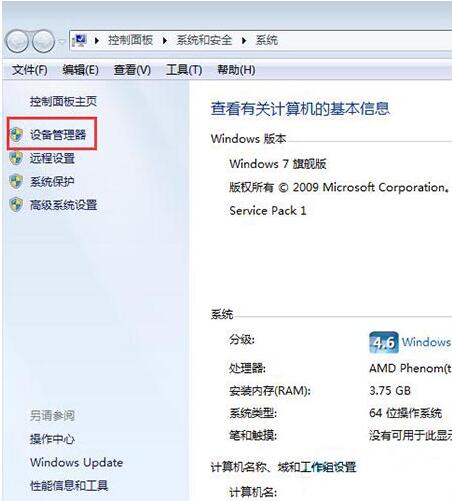
2、打开设备管理器后,我们展开“网络适配器”,在其中找到你的网卡;如图所示:
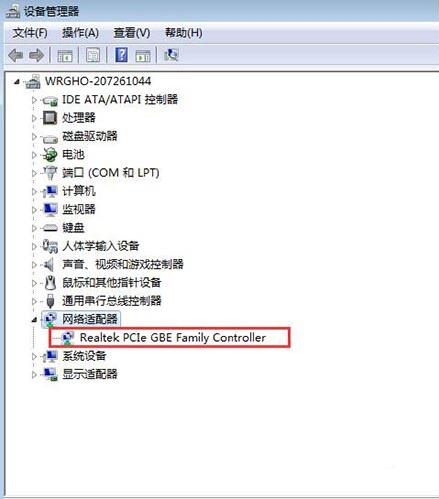
3、双击网卡打开属性界面,并切换到“高级”界面;如图所示:
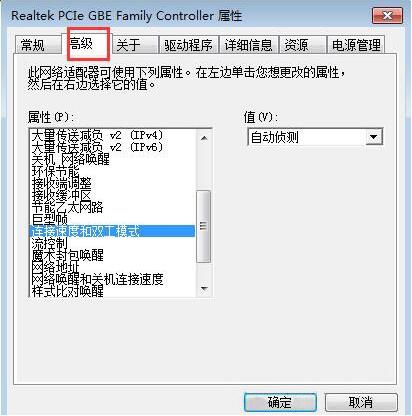
4、在“属性”列表中选项“连接速度和双工模式”后,在值处选择“10Mbps全双工”,确定保存;如图所示:
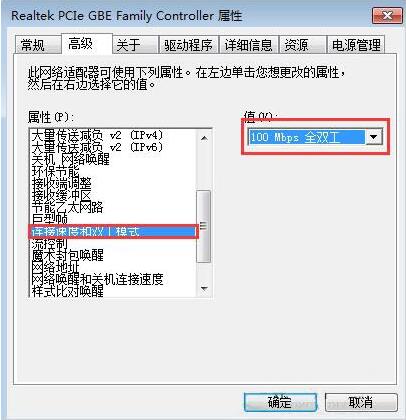
win7限制网速的操作步骤就为小伙伴们详细分享到这里了,如果用户们使用电脑的时候不知道如何限制网速,可以根据上述方法步骤进行操作哦,希望本篇教程能够帮到大家,更多精彩教程请关注新毛桃官方网站。
责任编辑:新毛桃:http://www.xinmaotao.net